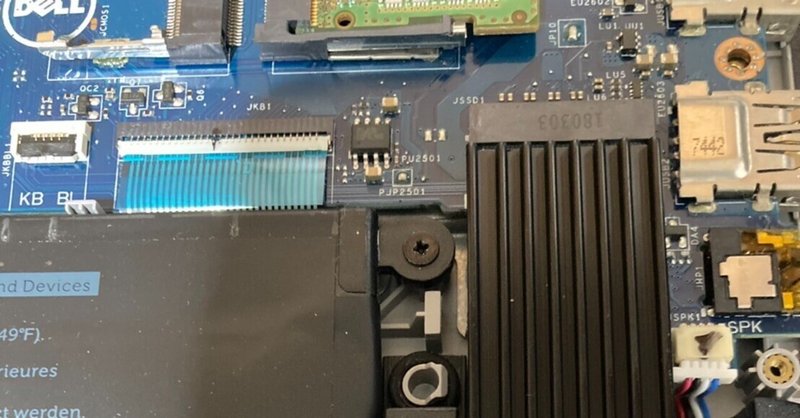
DELL Inspiron 5570のSSD「SATA M.2(256GB)」から「NVMe M.2(512GB)」への増設(交換)方法(知見共有)
こんばんは。こんにちは。
今回はパソコンのSSDの容量の空き領域がひっ迫してきたため8世代CPUのパソコン「DELL Inspiron 5570」のSSDを256GBから512GBに交換しました。「DELL Inspiron 5570」は256GBが標準だったため当時512GBモデルがなかったと思います(記憶違いならごめんなさい)。調査したところこの機種はNVMeM2SSDは512GBまで認識するということでした。
ここで交換したと言ってますが実際にはかなり苦戦しました…。それもコピーして交換してWindowsを起動しようとしてもうまくいかず時間がかかりましたが解決できました(>_<)
今回、交換の時に使用したのは以下のものです。
SSDを256GBから512GBにするために購入。他のNVMeよりキオクシアはコピーソフトがないため安いように感じます。「DELL Inspiron 5570」は最初はSATA M.2(256GB)がセットされていますが、性能がよいM2NVMeを採用しました(^^♪問題なく使えます。
M2SSDは高熱になると読み書き速度が減速したり寿命を縮めてしまうためヒートシンクを購入しました。
パソコン本体のSSDからまるごと交換用にデータをまるごとコピーするために玄人志向のSSDケースを購入しました。他の製品よりMVMeとSATA両方対応しているためおすすめの製品です。
「DELL Inspiron 5570」の本体を開けるときに使用しました。
普通の精密ドライバーだとDVDドライブを外した後に本体と切り離すときのネジが精密ドライバーでは対応していないので工具ドライバーから回せるものを選択してつかいました。ドライバーセットについているヘラがノートパソコン本体を開けるときにダメージが少なく重宝しました。
実際にパソコンを開けるまえにデータをコピーします。玄人志向のSSD接続ケースにキオクシアのM2MVMeSSDを入れています。

そしてコピーこれが一番大変でした。最初はクローンの定番の「EaseUS Todo Backupfree-12-0-0」の無料版でクローンを試み見た目はうまくコピーされていたのですが交換後パソコンを起動しても動かない状況に陥りました。起動部分をBIOSで変更してもうまくいきませんでした….。ほんと大変でした。
データ復元・システム修復用ソフトですがクローン機能もある「Lazesoft Recovery Suite」を使うことでコピーしてまるごとコピーしてSSDを交換しても動作できることが確認できました(^^♪
ノートパソコンは後ろのネジをすべて外します。ゴムの滑り止めのところにはネジはないので安心してください。すべて外してDVDドライブも抜き取ります。その抜き取ったところにあるネジも必ず外してください。ネジを外したら本体の表側の隙間にヘラを使ってカバーを外します。ヘラをすきまに押し入れて外すと外れます。

パソコンのカバーを取った中身です。メモリも増設スロットが2つありました。最大32GBにできます。SATA M 2SSDがささっています。今回はSATA M 2SSDをNVMe M2 SSDに交換します。

SSDスロットはネジを外せば取り外しできます。

購入したNVMe M2 SSDを差し込みます。
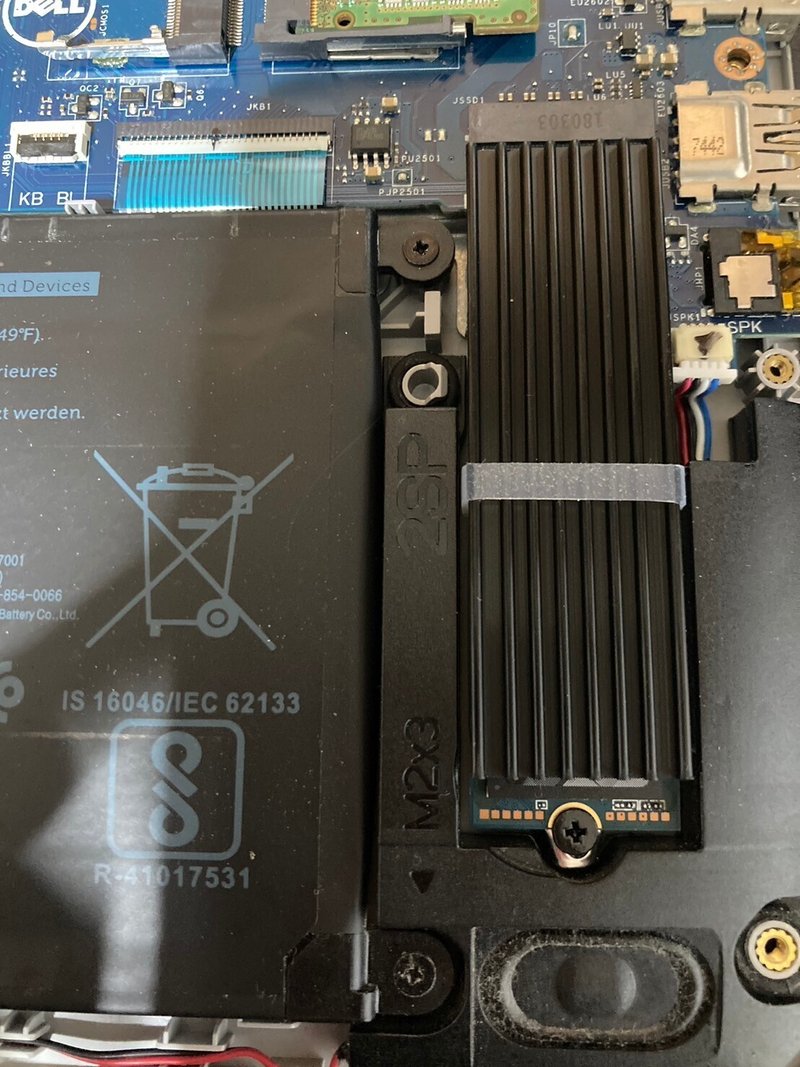
「Lazesoft Recovery Suite」のソフトウェアを利用してクローンしました。
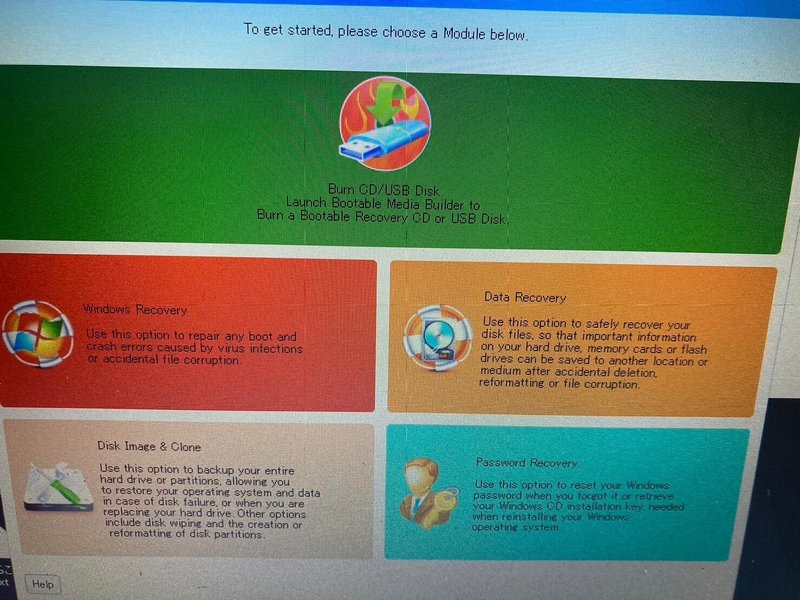
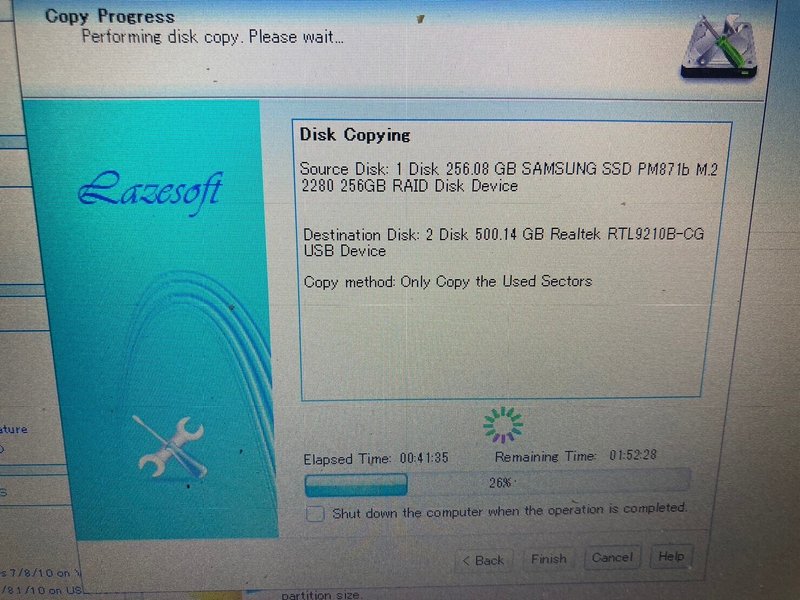
無事にコピーが完了しました(^^♪
ノートパソコンのふたを閉じて起動を確認しまったく同じ状態でパソコンが動くことが確認できました(^^♪SSDの容量がひっ迫していたので無事交換できてよかったです。
SSDの交換の知見ですが状況共有させていただきます。
この記事が気に入ったらサポートをしてみませんか?
